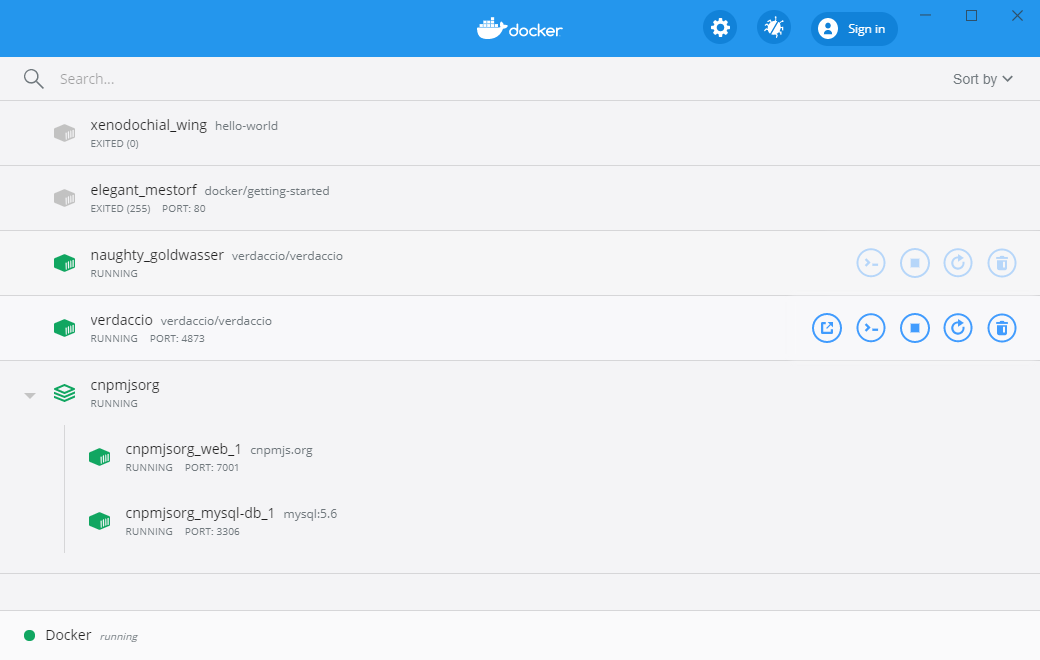# windows 系统搭建私有 npm 仓库
两种方案:verdaccio以及npmjs.org
# 1.verdaccio
# 1.1 Docker windows 安装及配置(v19.03.12) 如果已安装,请忽略此步骤
- 下载 Docker Desktop (opens new window),找到
Docker Desktop -> Download for Windows下载并安装 powershell命令行 测试是否安装成功docker -v- 从 Docker Hub 获取 hello-world 镜像(image) 并且运行一个容器(Container),用来测试 docker 是否运行正常。
docker run hello-world - 设置国内镜像源,在面板
setting -> docker engine -> registry-mirrors数组添加http://hub-mirror.c.163.com
# 1.2 verdaccio 安装
使用 Docker 安装,命令行命令如下
// 拉取镜像
docker pull verdaccio/verdaccio
// 运行
docker run -it --rm --name verdaccio -p 4873:4873 verdaccio/verdaccio
PS: 也可以使用 npm 进行全局安装(yarn 安装存在问题,安装之后无法使用 cli)
# 1.3 需要注意两个环境
- 本机 host 使用 npm
registry为http://localhost:4873/ - 公司局域网使用 npm
registry为http://npm.test.tech
这两个环境除了 registry 地址不同,对应的用户不同,发包删除包的操作都是一样的,这里先使用本地 host 进行演示,下面的操作都是用 gitbash 进行操作(使用 powershell 进行登录会报错)
# 1.4 本地 host 操作
# 初始化用户
npm login --registry http://localhost:4873
// 初始化也可以使用 npm adduser --registry http://localhost:4873
// 接着设置用户名和密码及邮箱
// ...
// 验证当前用户
npm --registry http://localhost:4873 whoami
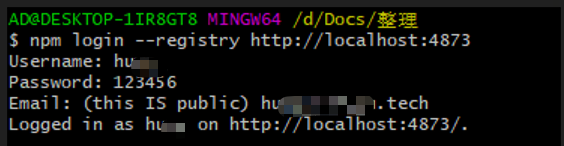
# 发包
新建一个文件夹用于发布包,并在当前文件夹下使用命令 npm init --y 生成 package.json
npm --registry=http://localhost:4873 publish
打开浏览器 http://localhost:4873 可以看到刚才发布的包
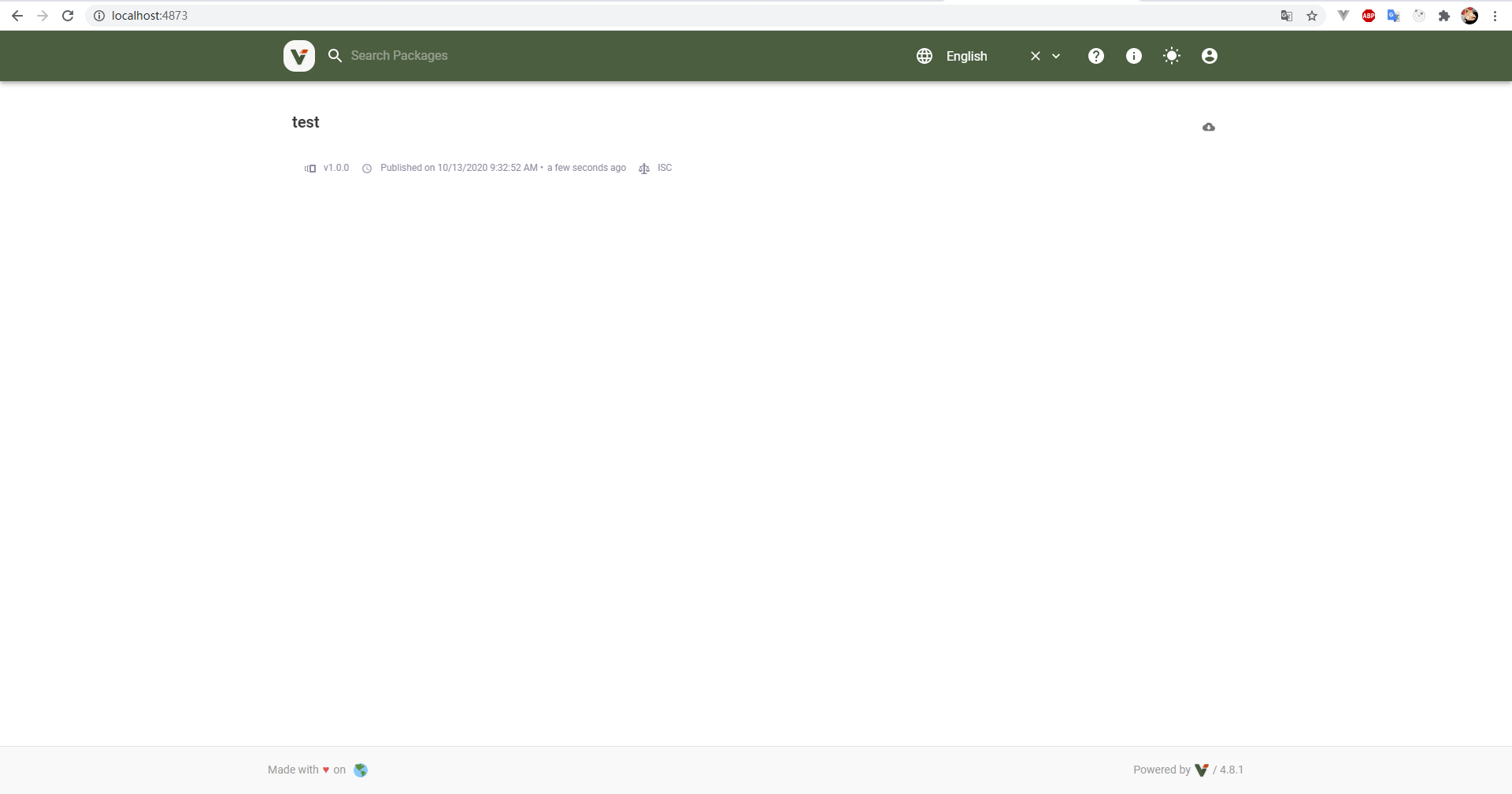
# 删包
删除包,需要在包的根目录执行
npm --registry=http://localhost:4873 unpublish --force
# 退出登录
npm --registry=http://localhost:4873 logout
# 1.5 局域网操作
局域网只需要 在输入命令行的时候更改 registry 地址 就可以了,发包的时候注意包名以@ty/开头,在package.json中进行配置
npm --registry http://npm.test.tech login
后面的发布删除包与本地 host 环境操作一样
# 2.使用 npmjs.org
- clone npmjs
git clone git@github.com/cnpm/cnpmjs.org.git
- 修改配置文件,比如
scope等等
docs/dockerize/config.js
var config = {
// ...
bindingHost: "127.0.0.1",
// 配置用户名及邮箱
admins: {
// name: email
// admin: 'admin@cnpmjs.org',
},
scopes: ["@te", "@te-experiment"],
};
docker-compose.yml 添加 mysql port
mysql-db:
image: mysql:5.6
restart: always
environment:
MYSQL_USER: root
MYSQL_ALLOW_EMPTY_PASSWORD: "yes"
MYSQL_DATABASE: cnpmjs_test
MYSQL_ROOT_HOST: "%"
ports:
- "3306:3306"
- 在项目根目录运行 命令
docker-compose up -d将容器注册为服务 该命令文档 (opens new window) - 浏览器打开
127.0.0.1:7001和127.0.0.1:7002查看当前仓库 - 可以安装
workbench,查看数据库数据
# 登录与发包
和 verdaccio 操作基本一致,都是基于 npm 的命令
登录需要在 git 命令行进行操作(在 Powershell 会报错)
// 本地host
npm --registry=http://127.0.0.1:7001 login
// 局域网
npm --registry=http://npm.test.tech login
新建一个文件夹用于发布,生成package.json
npm --registry=http://127.0.0.1:7001 publish
npm --registry=http://npm.test.tech publish
# git bash 配置别名
找到 Git 安装目录 D:\Program Files\Git\etc 找到 profile 文件,在该文件最后面添加一行
alias tnpm="npm --registry=http://npm.test.tech"
再次打开 Git Bash,测试 tnpm 命令 tnpm -v,发现可以使用
# powershell 设置别名
Test-Path $profile // 检测是否存在powershell profile 配置文件
New-Item -path $profile -itemtype file -Force // 上个命令输出为false就执行本命令,生成一个profile文件
// 修改刚才产生的新文件,改文件可以直接在此电脑-文档-WindowsPowerShell中查看
// 在空文件中添加以下代码
function Start-npmWithAlias {
$argList = $args -Join ' '
Start-Process -FilePath 'npm' -ArgumentList "--registry=http://npm.test.tech $argList" -NoNewWindow
}
Set-Alias tnpm Start-npmWithAlias
保存改文件并重启 powershell,会报错,需要输入以下命令
Set-Executionpolicy Remotesigned // 设置powershell以Remotesigned模式运行
// 最后再次执行 tnpm -v 发现可以使用
docker可视化界面